كيفية إخفاء أسهم/أزرار التصفية أثناء التصفية في Excel؟
تظهر أسهم التصفية في رؤوس الأعمدة الخاصة بنطاق التصفية، ولكن قد ترغب أحيانًا في إخفائها أثناء التصفية، كما هو موضح في لقطة الشاشة أدناه. في هذه المقالة، سأقدم بعض الحيل لحل هذه المهمة في Excel.
 |  |  |
إخفاء أسهم التصفية باستخدام التصفية المتقدمة
إخفاء أسهم التصفية باستخدام المرشح المتقدم ![]()
إخفاء أسهم التصفية باستخدام التصفية المتقدمة
لتصفية البيانات بدون أسهم التصفية، يمكنك استخدام وظيفة التصفية المتقدمة.
1. أولاً، تحتاج إلى كتابة معايير التصفية في نطاق كما هو موضح في لقطة الشاشة أدناه:
2. ثم حدد نطاق البيانات الذي تريد تصفيته، وانقر فوق البيانات > متقدم. انظر لقطة الشاشة: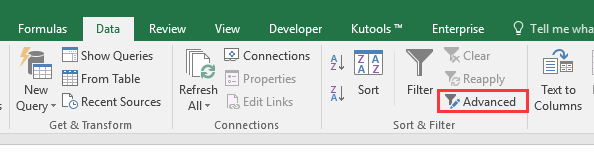
3. بعد ذلك، في نافذة التصفية المتقدمة حدد خلايا معايير التصفية ضمن النطاق المعايير . انظر لقطة الشاشة:
4. انقر فوق موافق، وستتم تصفيتها دون زر التصفية.
إخفاء أسهم التصفية باستخدام المرشح المتقدم
إذا كان لديك Kutools لـ Excel، يمكنك استخدام ميزة المرشح المتقدم لتصفية البيانات بسرعة باستخدام معايير متعددة دون عرض أزرار التصفية.
1. انقر فوق Kutools Plus > مرشح متقدم لعرض لوحة مرشح متقدم .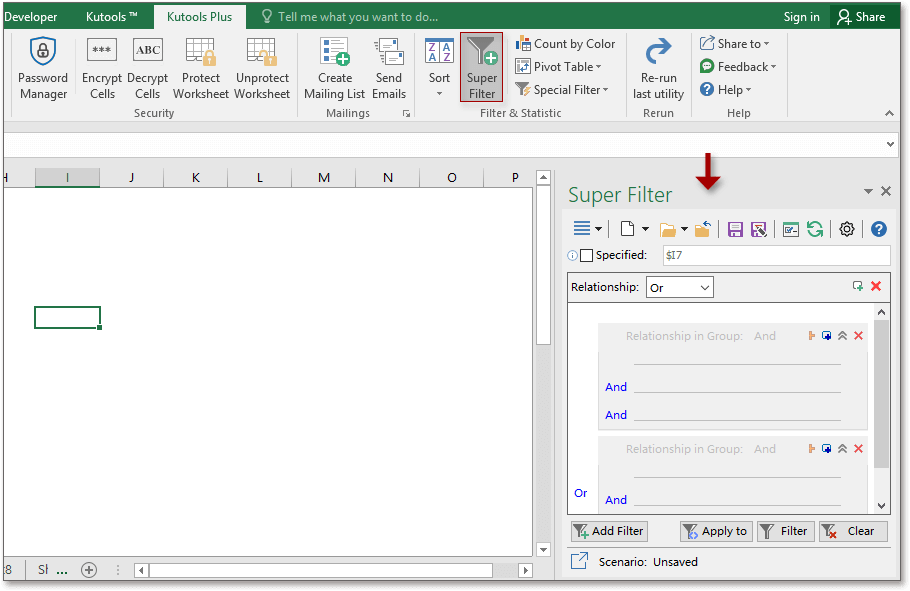
2. اختر محدد الخيار، وانقر على![]() لتحديد نطاق البيانات الذي تريد تصفيته، ثم انقر على خط في قسم العلاقة بالمجموعة الأول لتحديد معايير التصفية في اللوحة كما هو موضح في لقطة الشاشة أدناه:
لتحديد نطاق البيانات الذي تريد تصفيته، ثم انقر على خط في قسم العلاقة بالمجموعة الأول لتحديد معايير التصفية في اللوحة كما هو موضح في لقطة الشاشة أدناه:
4. انقر فوق موافق لإنهاء معايير التصفية، ثم انقر علىتصفية. الآن تم تصفيتها دون زر التصفية.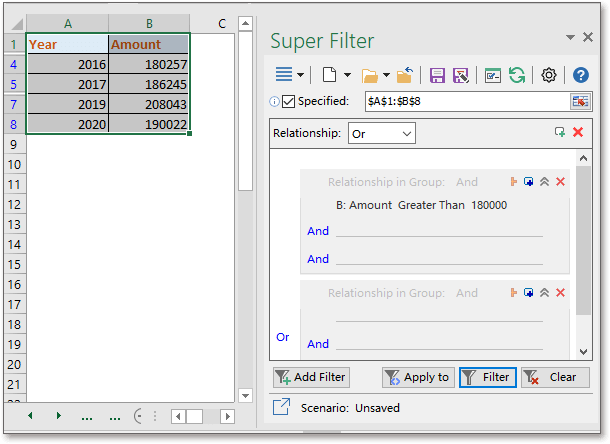
Kutools لـ Excel - قم بتعزيز Excel بأكثر من 300 أدوات أساسية. استمتع بميزات ذكاء اصطناعي مجانية بشكل دائم! احصل عليه الآن
عرض توضيحي: تصفية البيانات بسرعة حسب السنة/الشهر/اليوم/الأسبوع/الربع في Excel باستخدام Kutools
أفضل أدوات الإنتاجية لمكتب العمل
عزز مهاراتك في Excel باستخدام Kutools لـ Excel، واختبر كفاءة غير مسبوقة. Kutools لـ Excel يوفر أكثر من300 ميزة متقدمة لزيادة الإنتاجية وتوفير وقت الحفظ. انقر هنا للحصول على الميزة الأكثر أهمية بالنسبة لك...
Office Tab يجلب واجهة التبويب إلى Office ويجعل عملك أسهل بكثير
- تفعيل تحرير وقراءة عبر التبويبات في Word، Excel، PowerPoint، Publisher، Access، Visio وProject.
- افتح وأنشئ عدة مستندات في تبويبات جديدة في نفس النافذة، بدلاً من نوافذ مستقلة.
- يزيد إنتاجيتك بنسبة50%، ويقلل مئات النقرات اليومية من الفأرة!
جميع إضافات Kutools. مثبت واحد
حزمة Kutools for Office تجمع بين إضافات Excel وWord وOutlook وPowerPoint إضافة إلى Office Tab Pro، وهي مثالية للفرق التي تعمل عبر تطبيقات Office.
- حزمة الكل في واحد — إضافات Excel وWord وOutlook وPowerPoint + Office Tab Pro
- مثبّت واحد، ترخيص واحد — إعداد في دقائق (جاهز لـ MSI)
- الأداء الأفضل معًا — إنتاجية مُبسطة عبر تطبيقات Office
- تجربة كاملة لمدة30 يومًا — بدون تسجيل، بدون بطاقة ائتمان
- قيمة رائعة — وفر مقارنة بشراء الإضافات بشكل منفرد